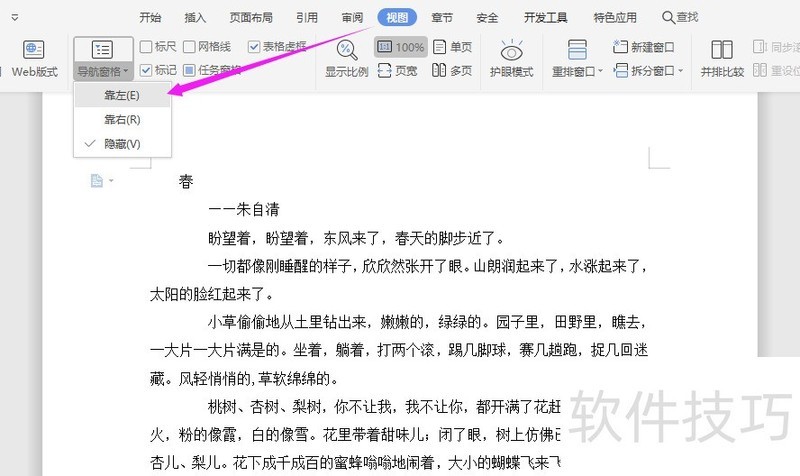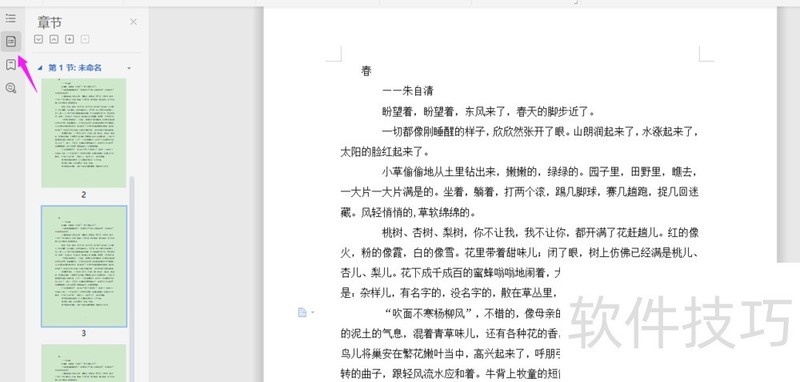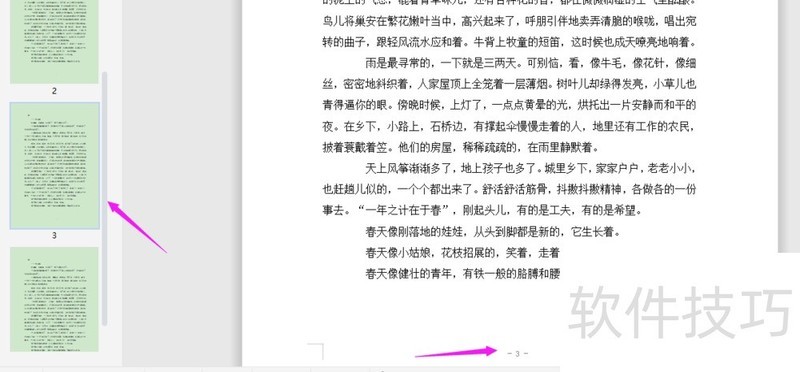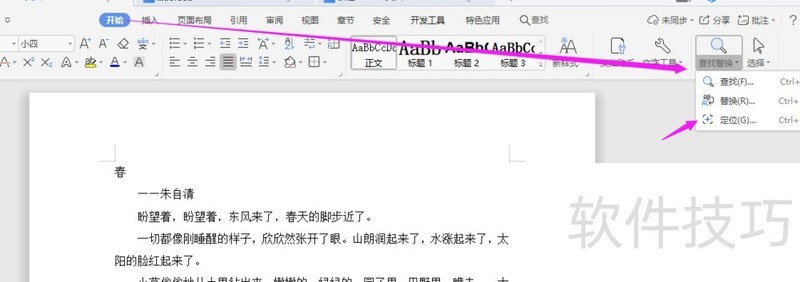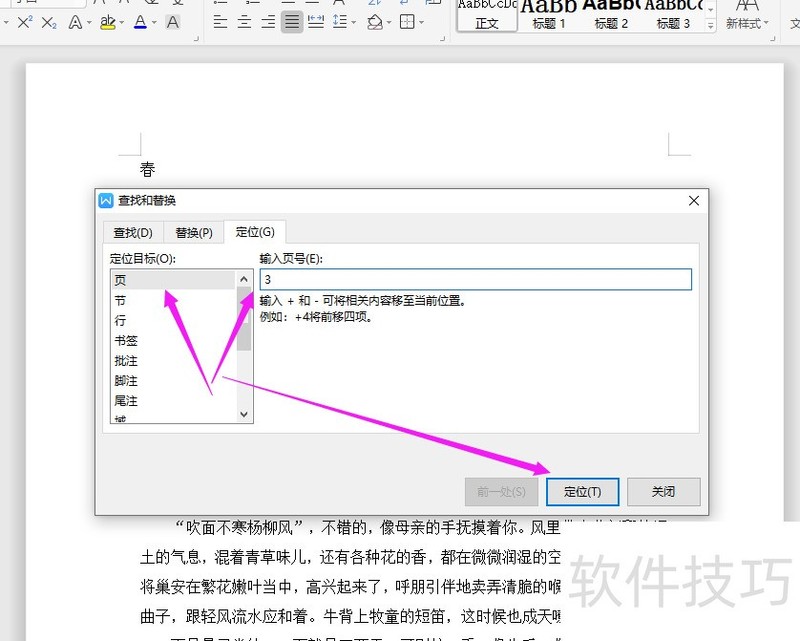WPS2019中Word如何快速定位删除某一页?
2025年04月28日
在Word文档编辑中,频繁遇到内容剔除。面对海量文档,目标是高效选取特定操作。
1、 首先,我们先进入目标文档中,点击导航栏上的“视图-靠左”
2、 这个时候就会在左侧弹出视图框,再选择章节图标,如下图剪头所指
3、 这个时候在左侧章节中,选择你将要删除的某页(如:第三页),这个时候文档就被定为到第三页,如下图所示
4、 这个时候点击删除(第三页)即可END1进入目标文档后,点击导航栏上“开始-查找替换”中的“定位(G)”
2、 然后在“定位目标”中选择“页”,在“输入页号”中输入你要定位的页数(如:3),再点击“定位(T)”
上一篇: WPS如何添加书写的图示
最新文章
本文提供WPS官网下载链接,并深入探讨WPS...
想要在WPS表格中快速筛选出符合特定条件的...
本文将详细介绍如何在WPS官网下载WPS表格...
本文将详细介绍如何从WPS官方网站下载WPS...
WPS Office 作为国内领先的办公软件,其官...
在 WPS 表格中设置打印区域是确保您只打印...